درحال حاضر ایمیل یکی از اجزای اصلی هویت دیجیتال کاربران به حساب میآید و نقش مهمی در زندگی اکثر مردم ایفا میکند. در واقع برای اکثر کارها در اینترنت کاربران نیاز به یک اکانت Gmail و حساب گوگل دارند.
باوجود اینکه سرویس دهندههای مختلفی حساب ایمیل رایگان به کاربرانشان ارائه میدهند اما جیمیل سهم بیشتری از بازار را به خود اختصاص داده است. چراکه درحال حاضر جیمیل که محصولی از Google است با ارئه سرویسهای متنوع خود توانسته است رقبای خود پیشی بگیرد و امکانات فوقالعادهای را بهصورت رایگان در اختیار کاربران قرار دهد. در این مطلب از گیماتک به آموزش ساختن اکانت Gmail خواهیم پرداخت.
ساخت اکانت جیمیل بسیار ساده است. با این حال داشتن یک حساب Gmail خیلی مهم است. چراکه برای ثبت نام در اینستاگرام، ارسال نامهها و فایلهای مختلف و … بسیار کارآمد و مهم است. جیمیل یک سرویس ایمیل رایگان است که از سوی گوگل معرفی شده و زیر مجموعه این شرکت است.
باوجود رایگان بودن Gmail شما با ثبت نام و ساخت اکانت Gmail میتوانید کارهای بسیاری انجام دهید، زیرا تمامی سرویسهای رایگان خود گوگل مانند گوگل میت، سرچ کنسول، گوگل شیت وسایر سرویسهای گوگل نیاز به حساب جیمیل دارند.
چطوری حساب جیمیل بسازیم؟
همانطور که گفته شد ساخت یک حساب Gmail به هیچ عنوان سخت و پیچیده نیست. تنها کافی است وارد سایت جیمیل و یا اپلیکیشن آن شوید سپس طبق آموزشهای ما اطلاعات مورد نیاز را تکمیل نمایید.
۱ – آموزش ساخت حساب جیمیل در مک و ویندوز با استفاده از مرورگر
یکی از راحتترین راهها برای ایجاد حساب کاربری جیمیل در کامپیوتر، استفاده از مرورگر است. البته نکته مهمی که باید به آن توجهکنید این است که معمولاً برای احراز هویت کاربر، نیاز به دریافت پیامک حاوی کد تایید روی گوشی خود دارید. به این منظور تنها کافی است برای ساخت حساب جیمیل تا مراحل زیر را دنبال نمایید.
- برای ساختن حساب کاربری Gmail، ابتدا وارد صفحه اصلی سرویس Gmail گوگل به آدرس google.com/gmail/about شوید.
- سپس در گوشه بالایی سمت راست صفحه، گزینه Create an account را انتخاب کنید. اگر در گذشته یک حساب جیمیل ساخته باشید احتمالا هنوز به صورت پیش فرض داخل آن هستید، پس باید روی تصویر پروفایل در گوشه بالایی صفحه اصلی سرویس کلیک کنید و گزینه Add another account را انتخاب نمایید.

- اکنون وقت آن است تا نام کوچک خود را در کادر First name و نام خانوادگی را در کادر Last name وارد کنید. توجه کنید که وارد کردن مورد دوم، الزامی نمیباشد و طی مراحل ساخت جیمیل میتوانید قسمت مربوط به آن را پر نکنید.
- اکنون بر روی Next در گوشه پایینی کلیک کنید تا به مرحله بعدی (Basic Information) بروید. در این قسمت، باید تاریخ تولد خود را وارد کنید. نیازی نیست که تاریخ تولد واقعی خود را ثبت کنید؛ اماتوجه داشته باشید که بهتر است تاریخ انتخاب شده را حتماً یادداشت کنید، زیرا ممکن است هنگام فراموشی رمز عبور، به آن نیاز پیدا کنید.
- در بخش Gender نیز باید اقدام به انتخاب جنسیت خود کنید. شما میتوانید یکی از گزینههای مذکر – Male، مونث – Female یا Rather not to say برای عدم تعیین جنسیت را انتخاب نمایید. گزینه Custom نیز برای انتخاب سایر موارد در نظر گرفته شده، که بعد از تکمیل آن حالا میتوانید روی کلید Next بزنید و به مرحله بعدی بروید.

- در مرحله بعدی ساختن حساب جیمیل، باید آدرس آدرس ایمیل خود را انتخواب نمایید. در این بخش، گوگل تعدادی آدرس پیشفرض را طبق نام و نامخانوادگی ثبت شده به کاربر پیشنهاد میدهد که میتوانید از بینآنها یک را انتخاب کرده و یا ایمیل جدیدی را ثبت نمایید.
- توجه داشته باشید در صورتی که میخواهید آدرس دیگری را برای Gmail خود انتخاب نمایید؛ گزینه Create your own Gmail address را بزنید و در ادامه آدرس دلخواه را در کادر پایین همان گزینه، وارد کنید.
- توجه داشته باشید که در آدرس ایمیل تنها استفاده از حروف انگلیسی، اعداد و نقطه «.» امکان پذیر خواهد بود.
- در صورتی که آدرس انتخاب شده توسط کاربر دیگری به ثبت رسیده باشد، کادر مربوطه در پروسه ساخت حساب Gmail به رنگ قرمزدر خواهد آمد؛ در غیر این صورت با زدن دکمه Next میتوانید به مرحله بعد بروید.

- اکنون باید در کادر Password اقدام به وارد کردن رمز عبور دلخواه خود و در کادر Confirm اقدام به تایپ تکرار آن کنید. توجه داشته باشید ;i رمز عبور انتخاب شده توسط شما باید از حروف، اعداد و کاراکترهای ویژه (مانند # و @) تشکیل شده باشد. حداقل طول در نظر گرفته شده برای رمز عبور نیز ۸ کاراکتر است.
- با انتخاب گزینه Show Password میتوانید رمز عبور را هنگام تایپ کردن مشاهده نمایید تا نسبت به صحت آن، اطمینان کسب کنید. برای ادامه کار، دوباره بر روی دکمه Next کلیک کنید.
- حال در صفحه باز شده عملیات احراز هویت از طریق دریافت کد تایید با پیامک را انجام دهید. بهاینمنظور، کشور خود را انتخاب کرده و بعد از آن شماره همراه را بدون کد کشور و صفر ابتدای آن، در کادر وسط صفحه تایپ نمایید. اکنون بر روی کلید Next کلیک کنید تا کد تایید توسط گوگل برای شما ارسال گردد. توجه داشته باشید که این کد با حرف G آغاز میشود و بعد از یک خط تیره «-» شامل عدد است. مثلا G-12345

- بعداز رسیدن به صفحه Enter the code در ساخت اکانت جیمیل، کد ۶ رقمی دریافت شده از طریق پیامک را در کادر مربوطه، وارد نمایید و سپس مجددا” بر روی Next کلیک کنید.
- اگر پس از گذشت ۲۰ ثانیه، پیامکی دریافت نکردید؛ روی گزینه Get new code بزنید تا درخواست ارسال کد تایید دوباره در سیستم ثبت شود و کد تایید جدیدی برای شما ارسال گردد.
- حال در صفحه Add recovery email در فرآیند ساخت جیمیل جدید میتوانید یک ایمیل به منظور بازگردانی حساب کاربری هنگام فراموشی رمز عبور، وارد نمایید. این مرحله در ایجاد حساب Gmail اختیاری میباشد و در صورتی که قصد انجام چنین کاری را ندارید، میتوانید بر روی گزینه Skip کلیک کرده تا از این مرحله عبور کنید.

- اکنون به صفحه Add phone number میرسیم که به منظور اضافه کردن شماره همراه به حساب کاربری در نظر گرفته شده است. دراین مرحله بهصورت پیشفرض، شماره مورد استفاده برای احراز هویت در مراحل قبلی، داخل کادر مربوطه وارد شده است و این شماره به شما نمایش داده میشود.
- اگر درحال حاضر قصد دارید شماره دیگری را به حساب کاربری Gmail خود متصل نمایید؛ کافی است تا روی کادر کلیک کرده و سپس شماره جدید را تایپ نمایید و سپس مجددا” بر روی کلید Next کلیک کنید. اگر هم فعلاً قصد افزودن شماره همراه به حساب کاربری خود را ندارید، میتوانید روی گزینه Skip کلیک کنید و از این مرحله نیز بگذرید.
- در ادامه ساختن جیمیل، گوگل به شما اعلام میکند که از شماره همراه به منظور عملکرد بهتر برخی سرویسها مانند دریافت تماسهای تصویری یا نمایش تبلیغات مرتبط، استفاده خواهد کرد. درصورتی که با شرایط ذکر شده موافق هستید، بر روی گزینه Yes, I’m in کلیک کنید و در غیر این صورت بر روی گزینه Skip کلیک کنید.

- در پایان نام انتخاب شده برای حساب کاربری در کنار آدرس Gmail و شماره همراه وارد شده، نمایش داده میشود. در صورت درستی اطلاعات، روی گزینه Next کلیک نمایید.
- اکنون با صفحه Privacy and Terms روبرو میشوید. این صفحه به منظور اعلام شرایط استفاده از سرویس ایمیل گوگل طراحی شده است. برای تایید قوانین و شرایط، به پایین صفحه اسکرول کنید و گزینه I agree را انتخاب کرده و بر روی آن کلیک کنید..
- توجه داشته باشید که با انتخاب گزینه More options میتوانید گزینههای مرتبط با حریم خصوصی خود را تغییر دهید که شامل مواردی مثل ذخیره تاریخچه یوتیوب روی حساب کاربری، استفاده از دادههای جستجو برای نمایش تبلیغات مرتبط، ذخیره فعالیتهای مرتبط با وبگردی روی اکانت و… میشوند.

اکنون آموزش ساختن اکانت جیمیل روی یبیتم عامل مک یا ویندوز طریق نسخه تحت وب به پایان رسید و حالا میتوانید از حساب کاربری جیمیل خود به منظور ارسال و دریافت ایمیل یا ثبتنام در سرویسهای مختلف استفاده کنید.
۲. آموزش ساخت اکانت Gmail با گوشی موبایل
امکان ساخت اکانت Gmail با گوشیهای هوشمند نیز وجود دارد. میتوان از گوشی موبایل خود برای ورود به حساب جیمیل نیز استفاده کنید. برای ایجاد حساب جیمیل روی گوشی مراحل زیر را دنبال نمایید.
- بهصورت پیش فرض اپلیکیشن Gmail روی گوشیهای اندروید نصب شده است؛ اما میتوانید از طریق باکس دانلود در انتهای مطلب نیز، اقدام به دریافت نسخه رسمی برای هر دو سیستمعامل اندروید و iOS نمایید.
- برای ساخت اکانت Gmail، وارد برنامه جیمیل روی گوشی یا تبلت خود شوید. سپس گزینه Create account را انتخاب کنید.
- گزینه گفته شده در ساختن Gmail در اولین ورود به اپلیکیشن، قابل مشاهده خواهد بود؛ پس اگر در گذشته وارد حساب کاربری خود شدهاید و اکنون میخواهید اکانت دیگری ایجاد نمایید، روی تصویر پروفایل در گوشه بالایی سمت راست ضربه بزنید و سپس گزینه Add another account را انتخاب کنید.
- حال در صفحه Set up email گزینه Google را انتخاب کنید. اکنون شما قادر خواهید بود از اپلیکیشن Gmail به منظور کار با سایر سرویسهای ایمیل مانند یاهو و اوتلوک نیز استفاده کنید.

- اکنون در صفحه Sign in گزینه Create account را از قسمت پایینی، انتخاب کرده و در صورت نمایش یک پنجره برای تعیین نوع اکانت، گزینه For myself را لمس کنید. اکنون بر روی گزینه Nextضربه بزنید.
- حالا نوبت به پر کرد ن فرم اطلاعاتی مانند کوچک در کادر First name و نام خانوادگی در کادر Last name رسیده است. باید بگویم که مورد دوم اختیاری است و میتوانید آن را خالی بگذارید. بعد از وارد کردن نام، بر روی کلید Next ضربه بزنید.
- داخل صفحه Basic information تاریخ تولد و جنسیت خود را مشخص نمایید. توجه داشته باشید که تاریخ تولد ممکن است هنگام فراموشی رمز عبور، کاربرد داشته باشد؛ در نتیجه تاریخ دقیق را وارد نمایید و یا دست کم آن را یادداشت کنید.

- مانند حالتی که در مرورگر کامپیوتر گوگل مواردی را به عنوان آدرس ایمیل پیشنهاد میداد، اکنون نیز مواردی به شما نمایش داده شده است، که میتوانید یکی از آنها را انتخاب نمایید. یا درغیر این صورت، امکان تایپ کردن آدرس دلخواه خود را در کادر Username را دارید. نکته مورد توجه این است که آدرس ایمیل تنها باید از حروف انگلیسی، اعداد و نقطه تشکیل شده باشد. حال برای ادامه از گوشه پایینی صفحه مجددا روی کلید Next بزنید.
- در این مرحله باید اقدام به تایپ کردن رمز مورد نظر خود در کادر Password کنید. همانطور که قبلا گفته شد، رمز عبور باید حداقل شامل ۸ کاراکتر متشکل از حروف، اعداد و کاراکترهای ویژه (مانند # و %) باشد.
- حال کلید Next را بزنید و نهایتا” گزینه I Agree را برای پذیرش قوانین و شرایط استفاده از سرویس Gmail گوگل را انتخاب نمایید.

اکنون فرایند ساخت اکانت Gmail روی گوشی یا تبلت به پایان رسید و حالا شما میتوانید از آن در کنار سایر اکانتها و حسابهای کاربری خود نیز استفاده کنید. نکته مهمی که باید به آن توجه داشته باشید این است که اگر در گذشته اقدام به ساختن حساب Gmail بر روی کامپیوتر کرده باشید، دیگر نیازی به انجام مجدد این کار روی گوشی موبایل نخواهید داشت و کافی است با وارد کردن آدرس جیمیل و رمز عبور آن، وارد حساب کاربری خود شوید. اگر مشکلی در ساخت اکانت Gmail جدید داشتید، مشکل خود را در بخش نظرات این مطلب با ما بهاشتراک بگذارید تا راه حل آن را به شما بگوییم.
منبع: گیماتک
تولید محتوا کاری بسیار دشوار و زمانبر است. تیم ما برای جبران هزینهها و جهت پرداخت هزینه دستمزد تولیدکنندگان کانتنت نیاز به حمایت کاربران عزیز دارد. شما میتوانید جهت حمایت مالی از گیماتک از طریق لینک حامی باش ما به حمایت ریالی و یا ارزی سایت و تولیدکنندگان محتوای گیمینگ بپردازید.
پیشنهاد گیماتک از دیجی کالا
 گوشی موبایل سامسونگ مدل Galaxy A05s دو سیم کارت ظرفیت 128 گیگابایت و رم 6 گیگابایت به همراه شارژر 25وات سامسونگ۱۶٬۸۲۰٬۰۰۰ تومان
گوشی موبایل سامسونگ مدل Galaxy A05s دو سیم کارت ظرفیت 128 گیگابایت و رم 6 گیگابایت به همراه شارژر 25وات سامسونگ۱۶٬۸۲۰٬۰۰۰ تومان گوشی موبایل سامسونگ مدل Galaxy A06 دو سیم کارت ظرفیت 128 گیگابایت و رم 6 گیگابایت۸٬۹۵۲٬۰۰۰ تومان
گوشی موبایل سامسونگ مدل Galaxy A06 دو سیم کارت ظرفیت 128 گیگابایت و رم 6 گیگابایت۸٬۹۵۲٬۰۰۰ تومان گوشی موبایل سامسونگ مدل Galaxy A06 دو سیم کارت ظرفیت 64 گیگابایت و رم 4 گیگابایت۷٬۱۰۲٬۸۰۰ تومان
گوشی موبایل سامسونگ مدل Galaxy A06 دو سیم کارت ظرفیت 64 گیگابایت و رم 4 گیگابایت۷٬۱۰۲٬۸۰۰ تومان گوشی موبایل شیائومی مدل Redmi Note 13 4G دو سیم کارت ظرفیت 512 گیگابایت و رم 8 گیگابایت۱۷٬۴۹۹٬۰۰۰ تومان
گوشی موبایل شیائومی مدل Redmi Note 13 4G دو سیم کارت ظرفیت 512 گیگابایت و رم 8 گیگابایت۱۷٬۴۹۹٬۰۰۰ تومان گوشی موبایل آنر مدل ۲۰۰ دو سیم کارت ظرفیت ۲۵۶ گیگابایت و رم ۱۲ گیگابایت۳۳٬۹۰۰٬۰۰۰ تومان
گوشی موبایل آنر مدل ۲۰۰ دو سیم کارت ظرفیت ۲۵۶ گیگابایت و رم ۱۲ گیگابایت۳۳٬۹۰۰٬۰۰۰ تومان گوشی موبایل شیائومی مدل Redmi 14C دو سیم کارت ظرفیت 256 گیگابایت و رم 8 گیگابایت۱۰٬۹۹۹٬۰۰۰ تومان
گوشی موبایل شیائومی مدل Redmi 14C دو سیم کارت ظرفیت 256 گیگابایت و رم 8 گیگابایت۱۰٬۹۹۹٬۰۰۰ تومان گوشی موبایل سامسونگ مدل S24 FE دو سیم کارت ظرفیت 256 گیگابایت و رم 8 گیگابایت - ویتنام۴۳٬۲۵۲٬۹۰۰ تومان
گوشی موبایل سامسونگ مدل S24 FE دو سیم کارت ظرفیت 256 گیگابایت و رم 8 گیگابایت - ویتنام۴۳٬۲۵۲٬۹۰۰ تومان- ۱.۱%
 گوشی موبایل ریلمی مدل Note 50 دو سیم کارت ظرفیت 256 گیگابایت و رم 4 گیگابایت۸٬۶۴۹٬۰۰۰ تومان۸٬۷۴۳٬۴۰۰ تومان
گوشی موبایل ریلمی مدل Note 50 دو سیم کارت ظرفیت 256 گیگابایت و رم 4 گیگابایت۸٬۶۴۹٬۰۰۰ تومان۸٬۷۴۳٬۴۰۰ تومان  گوشی موبایل سامسونگ مدل Galaxy A06 دو سیم کارت ظرفیت 128 گیگابایت و رم 6 گیگابایت - به همراه شارژر 25 وات سامسونگ۹٬۷۷۰٬۰۰۰ تومان
گوشی موبایل سامسونگ مدل Galaxy A06 دو سیم کارت ظرفیت 128 گیگابایت و رم 6 گیگابایت - به همراه شارژر 25 وات سامسونگ۹٬۷۷۰٬۰۰۰ تومان
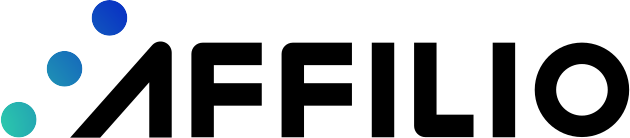













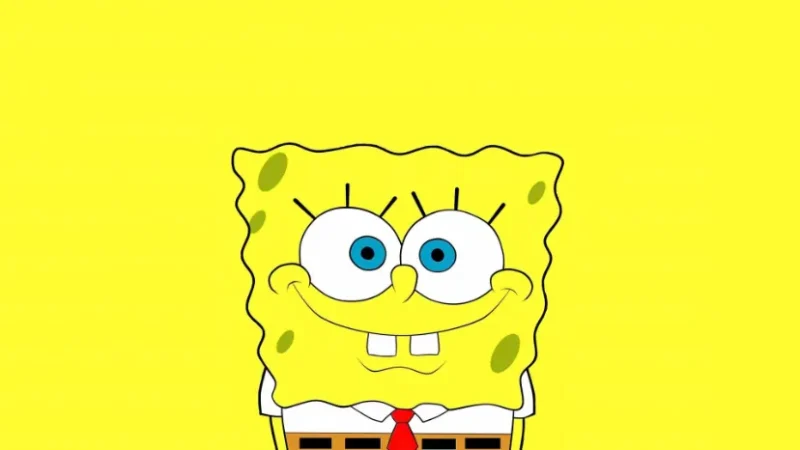










2 thoughts on “آموزش قدم به قدم ساخت اکانت Gmail و حساب گوگل”
آقا دیگه الان داشتن یه حساب جیمیل واجبه
آقا چطوری میشه توی جیمیل بدون شماره تلفن ثبت نام کرد؟ لطفا راهنمایی کنید ممنون میشم